微軟最近在Win10企業版的Windows Defender中加入了“潛在不受歡迎應用(PUA)”的攔截功能,可為用戶提供廣告軟件等檢測和攔截能力。這項功能默認只為企業用戶開啟,Windows10專業版和家庭版用戶無法通過設置項開啟。那麼怎麼解決呢?下面小編就為大家介紹Win10專業版怎麼通過設置項開啟廣告軟件攔截方法,不會的朋友可以參考本文,來看看吧!
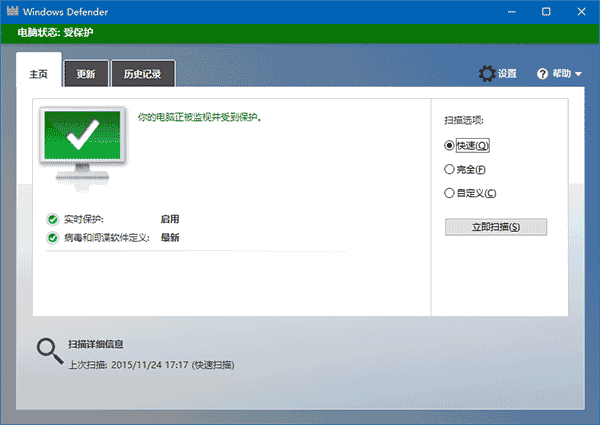
其實這項功能可以通過修改注冊表開啟,
具體方法如下:
1、在Cortana搜索欄輸入regedit後按回車鍵,進入注冊表編輯器
2、定位到
HKEY_LOCAL_MACHINE\Software\Policies\Microsoft\Windows Defender
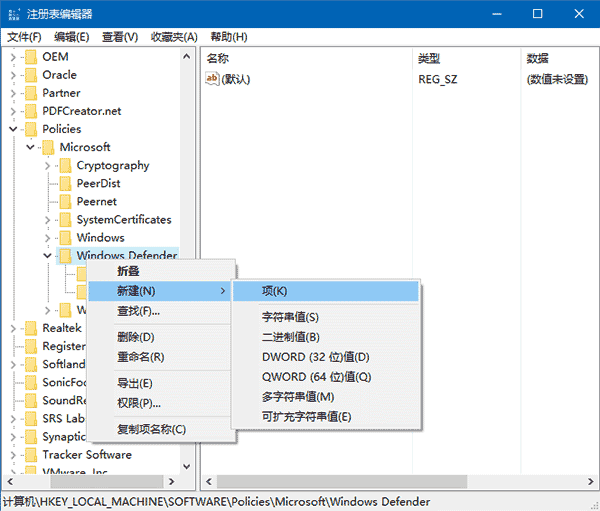
3、右鍵點擊Windows Defender文件夾,選擇新建→項(如上圖),重命名為MpEngine
4、單擊MpEngine,然後在右邊空白處右鍵單擊,選擇新建→DWORD(32位)值(如下圖),重命名為MpEnablePus
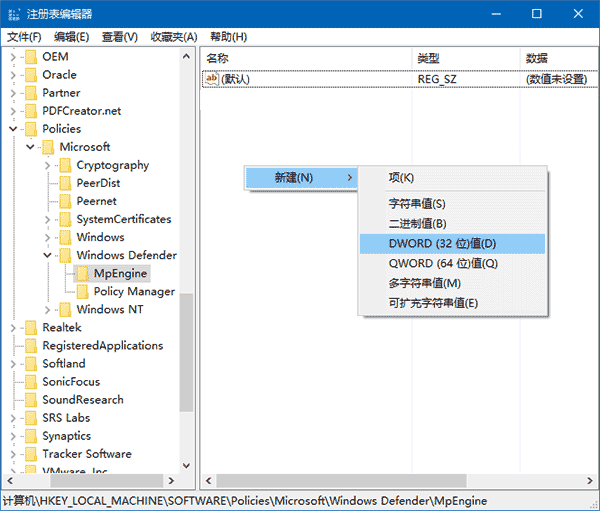
5、雙擊MpEnablePus,將數值數據改為1,點擊“確定”,如下圖——
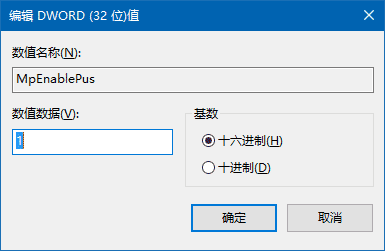
6、重啟電腦後Windows Defender廣告軟件攔截功能就會開啟
如果想恢復默認設置,只需把MpEnablePus數值數據改回0即可。其實這項功能就是加強了Windows Defender的查殺力度,意在清除一切“潛在不受歡迎應用”。微軟之所以沒向普通用戶開放這一功能,可能也是考慮到普通用戶使用軟件較為廣泛,以免被該功能“誤傷”。
以上就是Win10專業版怎麼通過設置項開啟廣告軟件攔截的解決方法介紹,操作很簡單的,大家按照上面步驟進行操作即可,希望能對大家有所幫助!